Để tạo ảnh động từ video YouTube, ngoài cách sử dụng Photoshop thì nhiều người tìm tới các các web tạo ảnh động trực tuyến. Các dịch vụ tạo ảnh gif hiện nay rất nhiều, với các tùy chọn từ cơ bản tới nâng cao như chèn thêm chữ vào ảnh, thêm hiệu ứng cho ảnh động,…
Ảnh động sau khi tạo xong có thể đăng lên trên Facebook, Twiiter hoặc chia sẻ với bạn bè thông qua link URL ảnh động. Bài viết dưới đây sẽ giới thiệu tới bạn đọc một số dịch vụ tạo ảnh động từ video YouTube.
1. Tạo ảnh động trên FreeGifMaker
Bước 1:
Trong giao diện của FreeGifMaker bạn nhấn chọn vào mục YouTube to Gif ở bên trên.
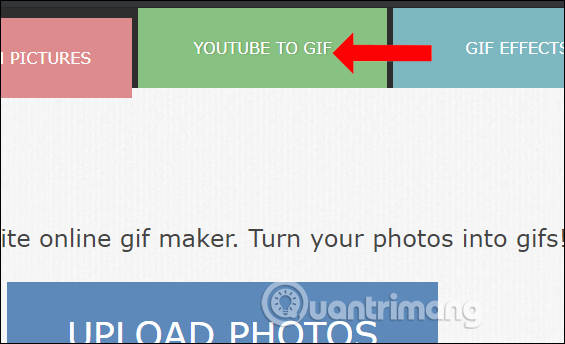
Bước 2:
Chuyển sang giao diện mới nhập URL video YouTube rồi nhấn tiếp vào nút Load YouTube video để tải video lên trang chủ của FreeGifMaker.
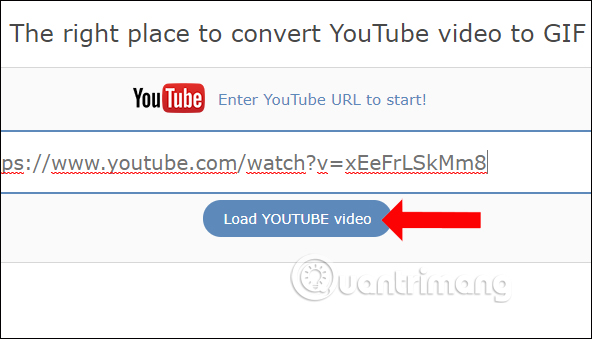
Bước 3:
Tiếp đó bạn sẽ thấy video YouTube hiển thị lên giao diện của FreeGifMaker. Tại đây phần Start time hãy nhập thời gian muốn bắt đầu làm video. Phần Duration sẽ nhập 10 vì FreeGifMaker sẽ chỉ cho phép làm ảnh động có thời gian tối đa 10 giây mà thôi.
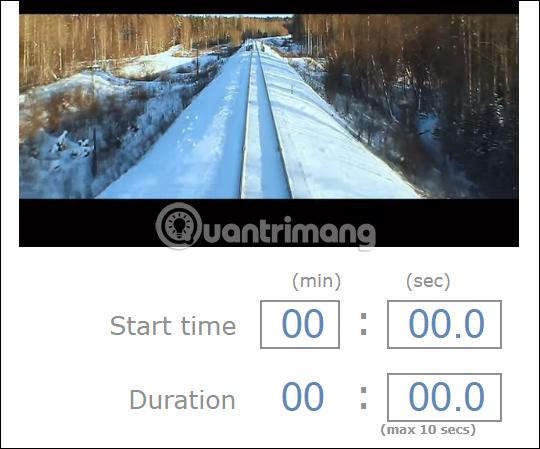
Cuối cùng nhấn nút Preview bên dưới để xem trước ảnh động.
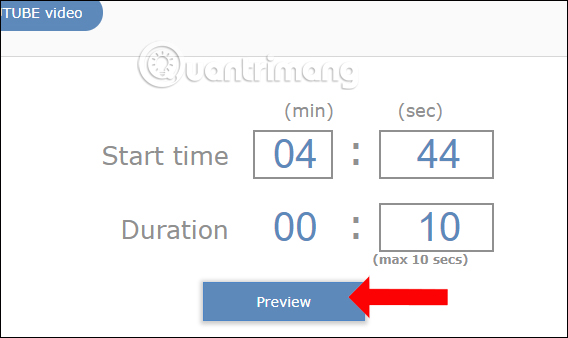
Bước 4:
Ảnh gif sẽ hiển thị ngay sau đó. Nếu muốn tạo ảnh động này thì nhấn nút Create ở bên cạnh để tạo.

Bước 5:
Kết quả bạn sẽ nhìn thấy ảnh động với các tùy chọn chia sẻ trên mạng xã hội, hay gửi qua email. Mục Link to send Friends là link ảnh gif để gửi cho người khác. Để tải ảnh động xuống máy tính nhấn Save to Disk bên dưới.
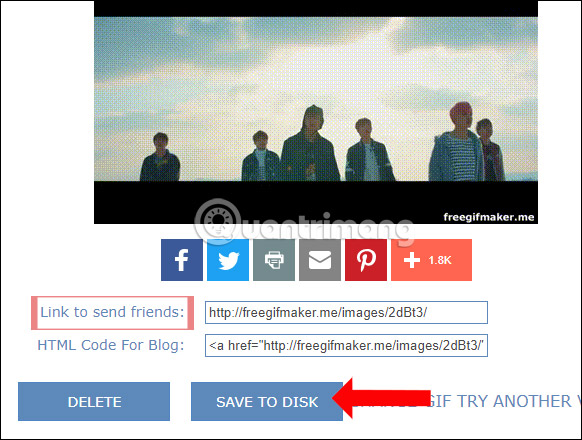
2. Cách tạo ảnh động trên Gifts.com
Bước 1:
Truy cập vào trang trực tuyến Gifts.com.
Bước 2:
Copy URL video và paste tại khung của giao diện chính ứng dụng, nhấn Create GIF.

Bước 3:
Xuất hiện các phần để chỉnh sửa ảnh GIF:
Để thiết lập thời gian cho ảnh động, bạn di chuyển thanh dọc tại phần dưới video với các mốc thời gian được chia sẵn.
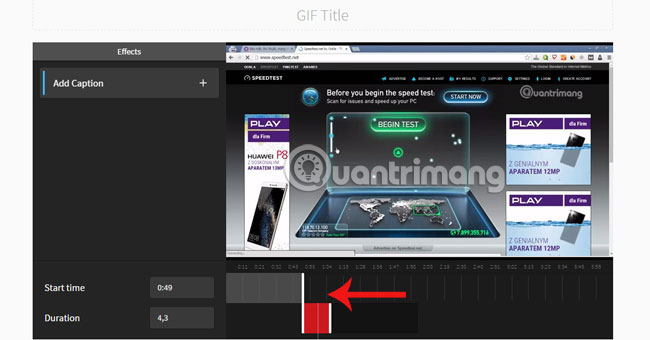
Bước 4:
Nếu thêm chữ vào ảnh động, kích vào phần Add Caption sẽ hiện ra bảng thiết lập chữ:
Để thay đổi kích thước chữ, nhấn vào giữa khung chữ để phóng to, thu nhỏ tùy ý hoặc di chuyển vị trí của chữ.
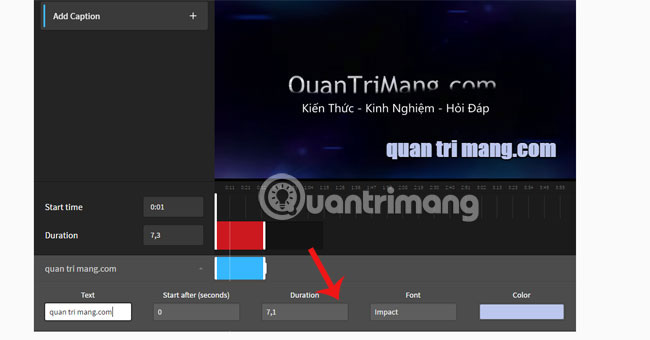
Bước 5:
Khi đã chắc chắn về các chỉnh sửa, nhấn vào Create GIF để tạo ảnh động.
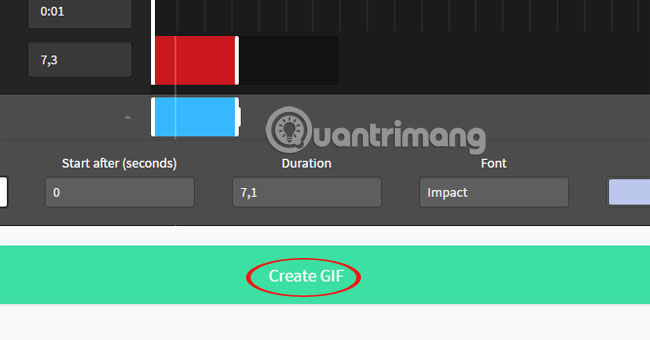
Bước 6:
Khi tạo ảnh GIF xong, cột bên phải sẽ là các trang mạng xã hội để bạn có thể đăng ảnh lên. Nếu chia sẻ, copy phần GIF File. Có thể sử dụng đoạn GIF chia sẻ có tiếng hoặc không có tiếng bằng biểu tượng loa trên ảnh GIF.
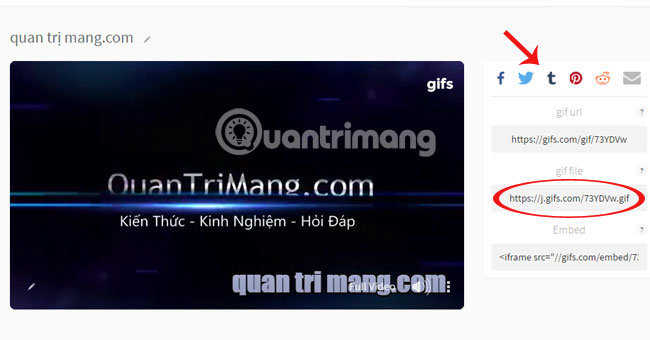
Như vậy, chúng ta có thể tạo ảnh GIF dễ dàng và chia sẻ đến nhiều mạng xã hội.
Tham khảo thêm các bài viết sau đây:
Chúc các bạn thực hiện thành công!

